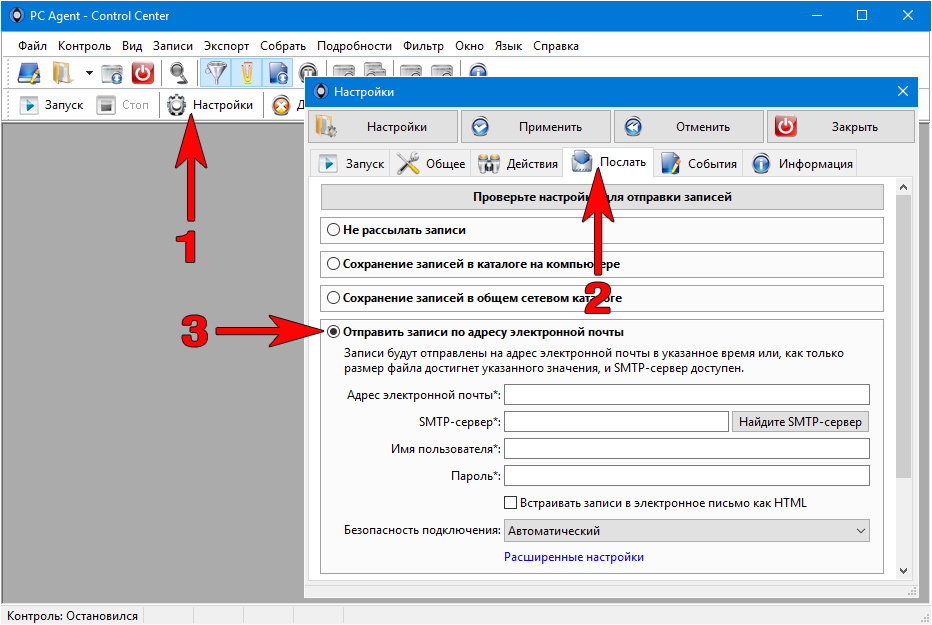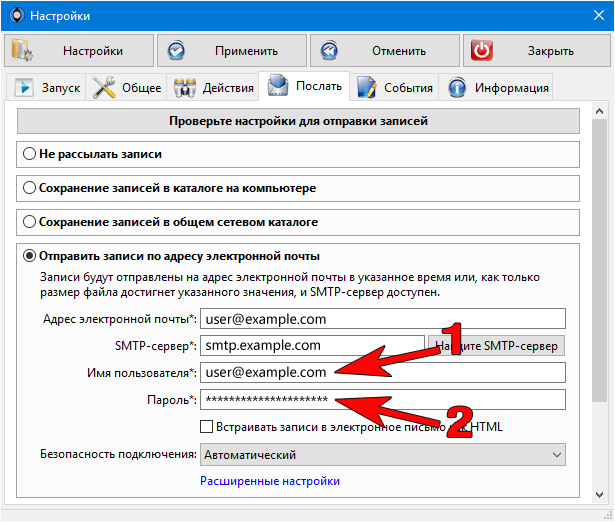Отправить записи по адресу электронной почты
В следующем руководстве показано, как настроить процесс мониторинга PC Agent для отправки записей на адрес электронной почты. Если вы хотите отправить по адресу Gmail, следуйте этому описанию. Записи будут отправлены на адрес электронной почты в указанное время или, как только размер файла достигнет указанного значения, и SMTP-сервер доступен.
1. Загрузите и откройте центр управления на контролируемом ПК. Откройте настройки, как описано на скриншоте. Нажмите на (1) «Настройки», (2) «Послать», а затем (3) «Отправить записи по адресу электронной почты».
3. Введите SMTP-сервер (сервер исходящей почты) для адреса электронной почты. Пожалуйста, попросите вашего поставщика услуг электронной почты указать правильный SMTP-сервер или нажмите на кнопку рядом с ним. Используемый порт зависит от «%s». В случае, если к серверу необходимо получить доступ через другой порт, введите сервер и номер порта, разделенные двоеточием (например: mail.server.net:999).
4. Введите (1) имя пользователя и (2) пароль в учетную запись электронной почты. Если вы хотите отправить по адресу Gmail, следуйте этому описанию.
5. В случае включения записи будут встроены в электронное письмо как HTML вместо файла записи в вложении.
6. «Безопасность подключения» установлено на «Автоматический» по умолчанию. Измените его только при необходимости.
7. Проверьте настройки для отправки записей. Прочитайте больше...